我們在各大媒體平臺上經常看到有人發(fā)布多張圖片或一張長圖片的內容,其實,我們也可以將我們的文檔內容變成多張圖片或一張圖片,然后在上傳發(fā)布到各大平臺中。
那么WPS文檔怎么保存為圖片格式呢?
用手機WPS怎么輸出為多張圖片或單張長圖片呢?
下面就跟大家說一說這兩個問題。
WPS文檔怎么保存為圖片格式?
1、打開需要保存為圖片格式的WPS文檔 >> 點擊左上角“文件 > 輸出為圖片”。
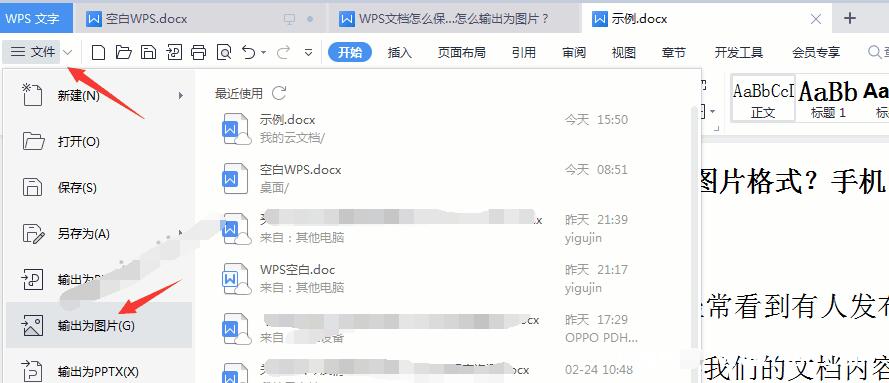
2、在“輸出為圖片”中選擇輸出方式(逐頁輸出或合成長圖,還可以點擊“邊距輸出設置”進行頁間距、上下邊距設置)、水印設置(無水印、默認水印和自定義水印)、輸出頁數(所有頁、頁碼選擇)、輸出格式(JPG、PNG、BMP、TIF)、輸出尺寸、顏色及目錄等,沒有問題后點擊【輸出】按鈕即可將該WPS文檔保存為圖片保存到“輸出目錄”中。
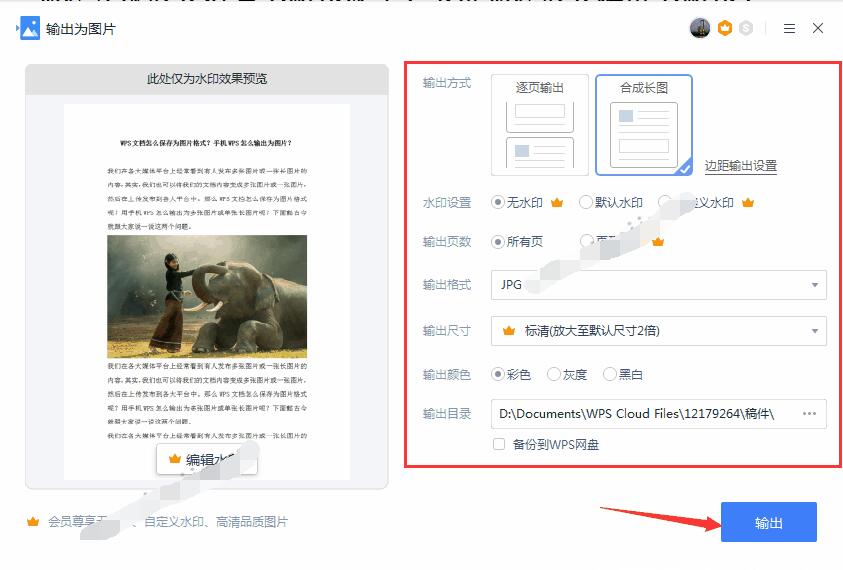
輸出成功后,我們可以點擊【打開文件夾】按鈕直接打開保存圖片的文件夾,查看我們剛才保存的圖片。
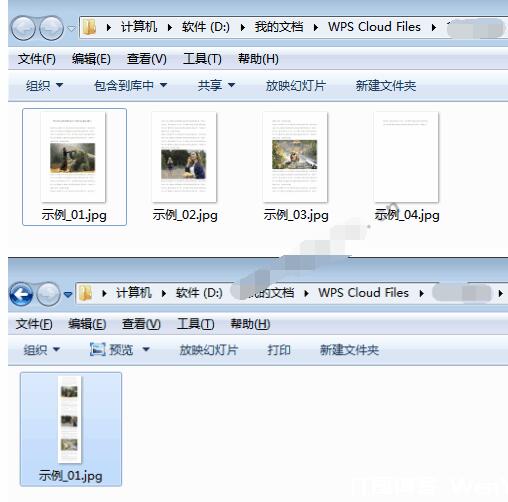
上圖為逐頁輸出,下圖為合成長圖。
手機WPS怎么輸出為圖片
1、打開手機上的WPS Office打開需要輸出為圖片的WPS文檔 >> 點擊左下角的“工具”>> 點擊“輸出為圖片”>> 選擇輸出圖片方式,可選長圖片或逐頁輸出圖片,這里老古選擇“逐頁輸出圖片”。
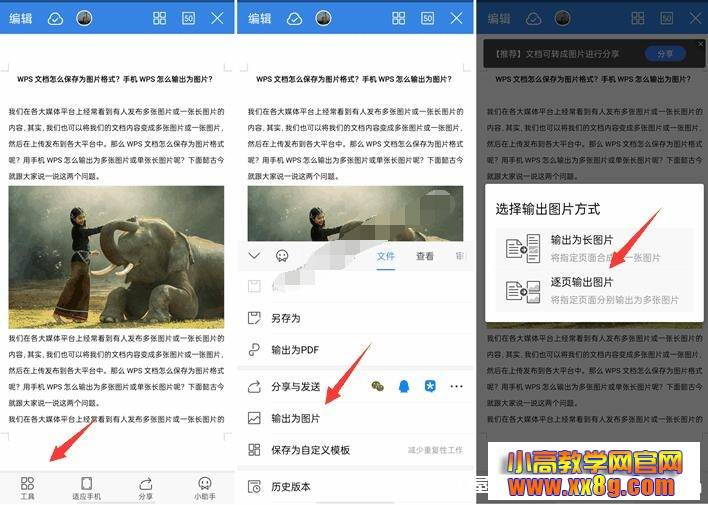
2、默認全選WPS文檔的所有頁碼,也可以選擇其中的頁碼,點擊【導出圖片】按鈕 >> 選擇水印選項后點擊【確認導出】按鈕 >> 點擊“保存圖片”即可將該WPS文檔輸出為圖片并保存在手機相冊中(PS:也可以根據實際需求選擇其他方式,如發(fā)送給朋友)。
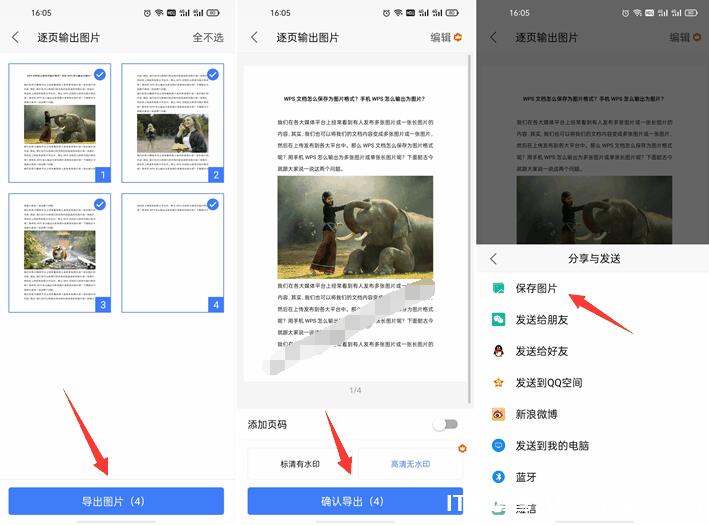
輸出成功后,我們打開手機相冊就可以看到剛才輸出的圖片了。如本次示例的文檔共有4頁,則選擇“逐頁輸出圖片”后就會有4張圖片,具體如下圖所示:
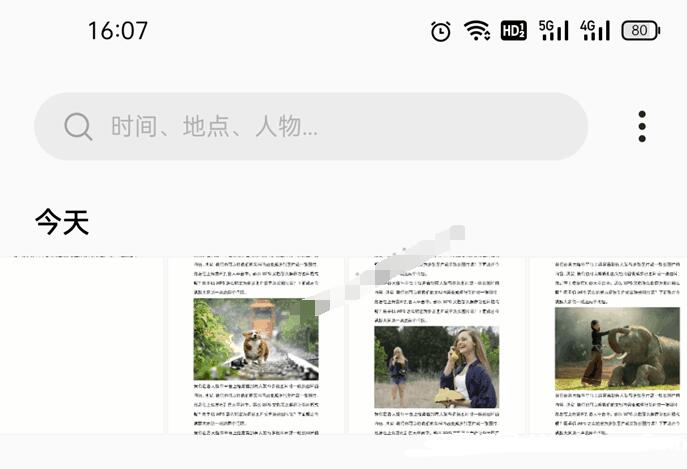
總結
WPS文檔變成圖片格式,不管是使用電腦WPS還是手機WPS,操作都非常簡單,唯一遺憾的就是如果不是會員的話,輸出為圖片格式是帶有水印的。所以如果經常需要用到這個WPS輸出為圖片功能的話,建議購買WPS會員或者參加打卡免費獲得會員活動。
相關文章







